Πώς να αφαιρέσετε μια επαφή Android
Συγγραφέας:
Randy Alexander
Ημερομηνία Δημιουργίας:
26 Απρίλιος 2021
Ημερομηνία Ενημέρωσης:
16 Ενδέχεται 2024

Περιεχόμενο
- στάδια
- Μέθοδος 1 Διαγραφή μιας επαφής
- Μέθοδος 2 Απενεργοποίηση συγχρονισμού λογαριασμού
- Μέθοδος 3 Διαγραφή επαφών στις Επαφές Google
Μπορείτε να διαγράψετε επαφές από τη συσκευή σας Android με την εφαρμογή Πρόσωπα ή Άτομα. Μπορείτε να απενεργοποιήσετε το συγχρονισμό λογαριασμού για να διαγράψετε συγχρονισμένες επαφές από αυτόν τον λογαριασμό. Εάν αποθηκεύσετε τις επαφές σας στον Λογαριασμό σας Google, μπορείτε να μεταβείτε στον ιστότοπο Επαφών της Google για να διαχειριστείτε και να τις διαγράψετε.
στάδια
Μέθοδος 1 Διαγραφή μιας επαφής
-

Πατήστε την εφαρμογή Πρόσωπα ή άτομα. Το όνομα της εφαρμογής εξαρτάται από τη συσκευή που χρησιμοποιείτε. -
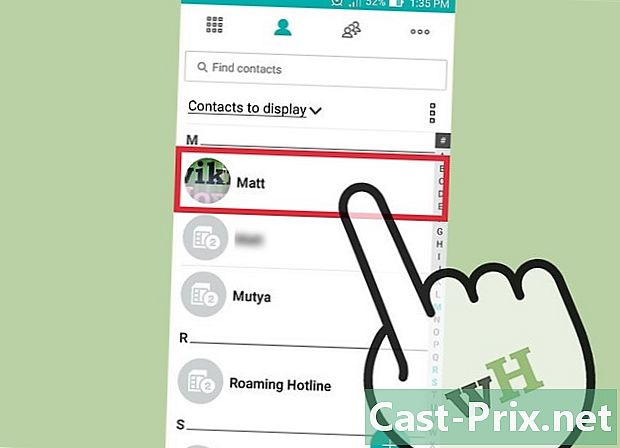
Επιλέξτε την επαφή που θέλετε να διαγράψετε. Θα εμφανιστούν τα στοιχεία επικοινωνίας.- Εάν θέλετε να διαγράψετε πολλές επαφές, πατήστε την πρώτη επαφή για λίγα δευτερόλεπτα για να ενεργοποιήσετε τη λειτουργία επιλογής. Στη συνέχεια, επιλέξτε τις άλλες επαφές που θέλετε να διαγράψετε. Αυτή η δυνατότητα διαφέρει από συσκευή σε συσκευή.
-
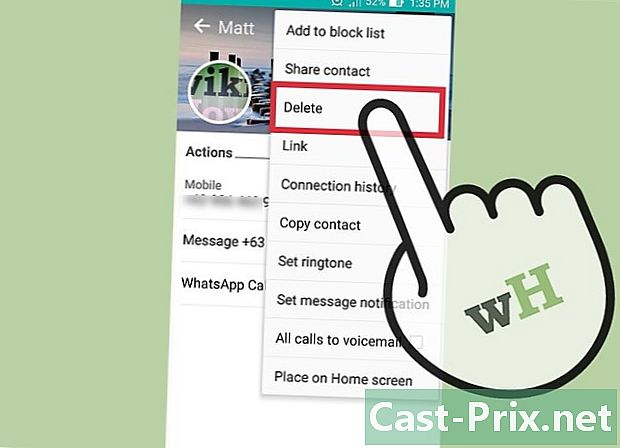
Πατήστε Διαγραφή. Η θέση και η εμφάνιση αυτού του κουμπιού δεν είναι πάντα ίδιες, αλλά συνήθως βρίσκεται στην κορυφή της οθόνης. Μπορεί να πει "Διαγραφή" ή να πάρει τη μορφή κάδου απορριμμάτων και ίσως χρειαστεί να πατήσετε πρώτα ⋮ για να επιλέξετε Διαγραφή. -
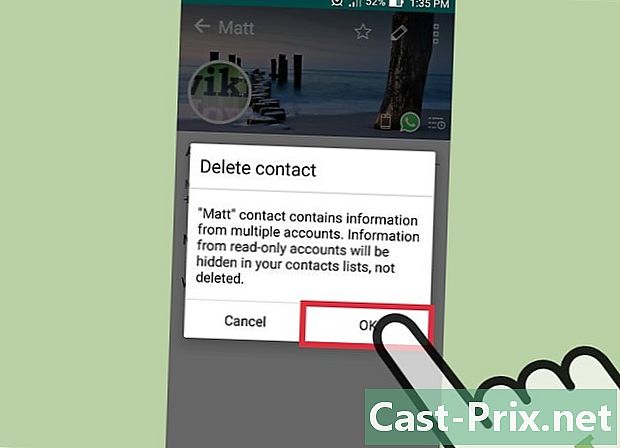
Επιλέξτε Ναι για να επιβεβαιώσετε τη διαγραφή των επιλεγμένων επαφών. Θα σας ζητηθεί να επιβεβαιώσετε τη διαρκή διαγραφή των επαφών στη συσκευή σας.
Μέθοδος 2 Απενεργοποίηση συγχρονισμού λογαριασμού
-

Ανοίξτε την εφαρμογή Ρυθμίσεις. Η απενεργοποίηση του συγχρονισμού λογαριασμού καταργεί όλες τις συγχρονισμένες επαφές από αυτόν το λογαριασμό. Αυτό μπορεί να είναι χρήσιμο εάν θέλετε να διαγράψετε πολλές επαφές ταυτόχρονα. -
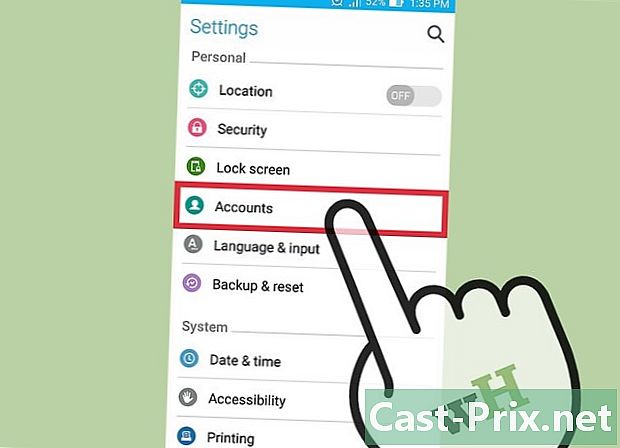
Πατήστε Λογαριασμοί. Αυτή η επιλογή βρίσκεται στην ενότητα "Προσωπικά". -
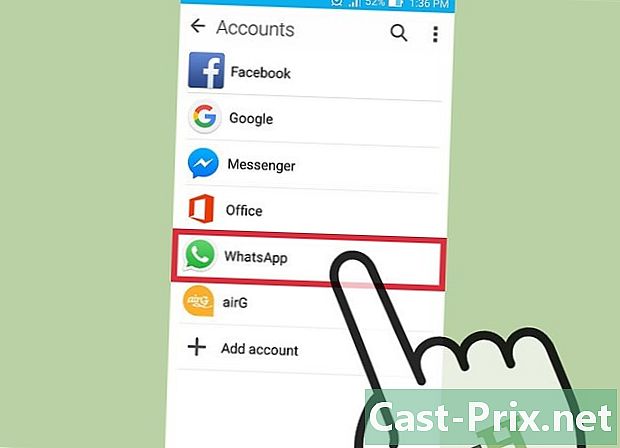
Επιλέξτε το λογαριασμό που δεν θέλετε πλέον να συγχρονίζετε. Όλες οι επαφές αυτού του λογαριασμού θα διαγραφούν από τη συσκευή σας. -
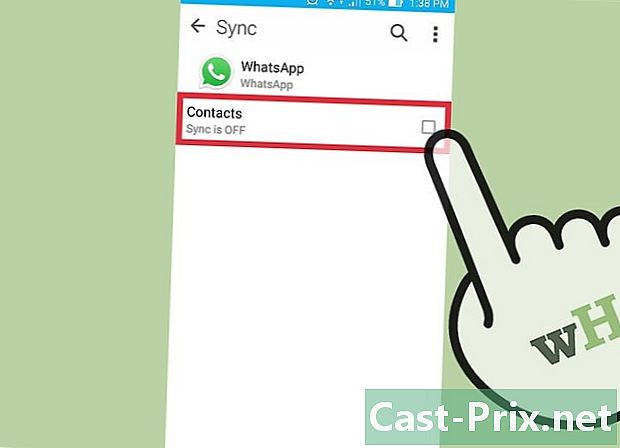
Σύρετε το διακόπτη επαφών στη θέση του OFF. Ο συγχρονισμός των επαφών θα απενεργοποιηθεί και ο κατάλογός σας δεν θα ενημερώνεται πλέον αυτόματα με επαφές από αυτόν τον λογαριασμό. Εάν δεν εμφανίζεται η επιλογή Επαφές, απενεργοποιήστε εντελώς τον συγχρονισμό αυτού του λογαριασμού. -
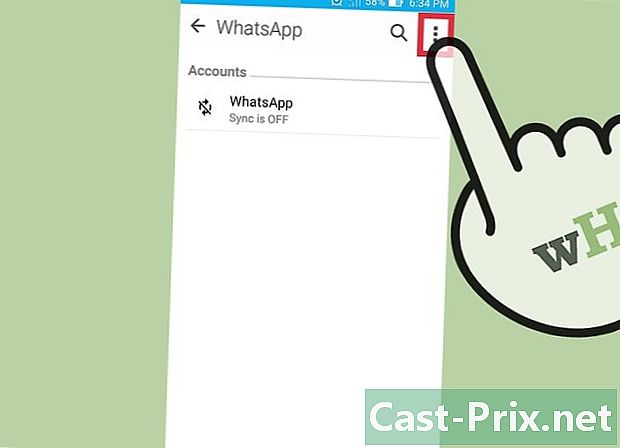
Πατήστε ⋮. Αυτό το κουμπί βρίσκεται στην επάνω δεξιά γωνία της οθόνης και ανοίγει ένα μικρό μενού. -
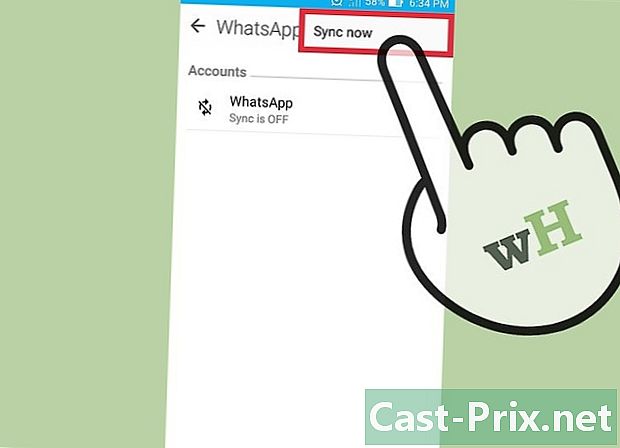
Επιλέξτε Συγχρονισμός τώρα. Ο λογαριασμός θα συγχρονιστεί, αλλά επειδή οι επαφές έχουν απενεργοποιηθεί, όλες οι επαφές αυτού του λογαριασμού θα διαγραφούν από τη συσκευή σας.
Μέθοδος 3 Διαγραφή επαφών στις Επαφές Google
-
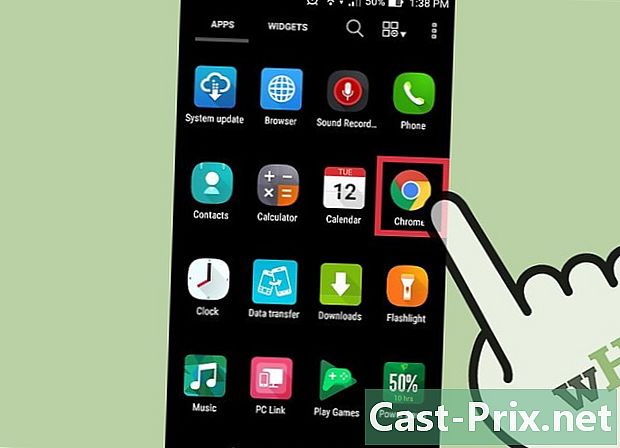
Ανοίξτε το πρόγραμμα περιήγησης ιστού. Αν αποθηκεύσετε τις επαφές σας στο Λογαριασμό σας Google, μπορείτε να χρησιμοποιήσετε τις Επαφές Google για να τις διαχειριστείτε αποτελεσματικότερα. Αυτό μπορεί να γίνει από τον ιστότοπο Επαφών Google.- Αυτή η μέθοδος λειτουργεί μόνο για επαφές που έχουν αποθηκευτεί στο Λογαριασμό σας Google. Αυτά που έχουν αποθηκευτεί στο τηλέφωνό σας ή από άλλο λογαριασμό θα πρέπει να διαγραφούν ξεχωριστά.
-
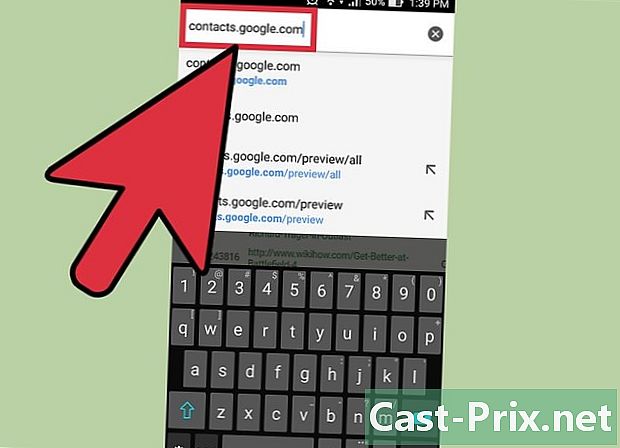
τύπος contacts.google.com στο πρόγραμμα περιήγησής σας. Συνδεθείτε με τον ίδιο λογαριασμό που χρησιμοποιείτε στο Android σας. -
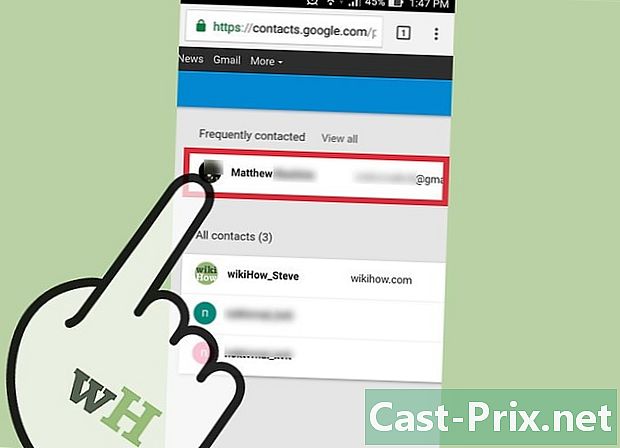
Πατήστε ή κάντε κλικ στη φωτογραφία των επαφών για να τις επιλέξετε. Η γραμμή αναζήτησης στο επάνω μέρος της σελίδας θα σας βοηθήσει να βρείτε γρήγορα τις επαφές που ψάχνετε. -
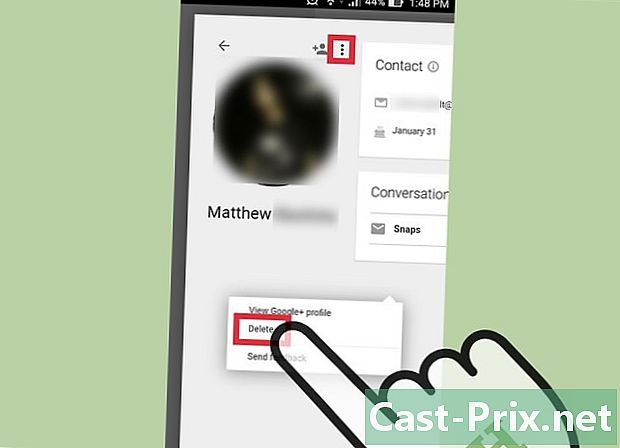
Πατήστε ή κάντε κλικ στο κουμπί κάδου απορριμάτων. Βρίσκεται στην κορυφή της οθόνης και σας επιτρέπει να καταργήσετε επιλεγμένες επαφές από το Λογαριασμό σας Google.- Εάν ο κάδος ανακύκλωσης είναι γκρίζος, μία ή περισσότερες από τις επιλεγμένες επαφές έχουν προστεθεί από το Google+. Θα πρέπει να τα καταργήσετε από τους κύκλους του Google+ για να τα καταργήσετε.
-

Ανοίξτε την εφαρμογή Ρυθμίσεις στο Android σας. Μετά την κατάργηση των επαφών από τον ιστότοπο Επαφών Google, θα χρειαστεί να συγχρονίσετε το λογαριασμό σας στη συσκευή σας Android. -
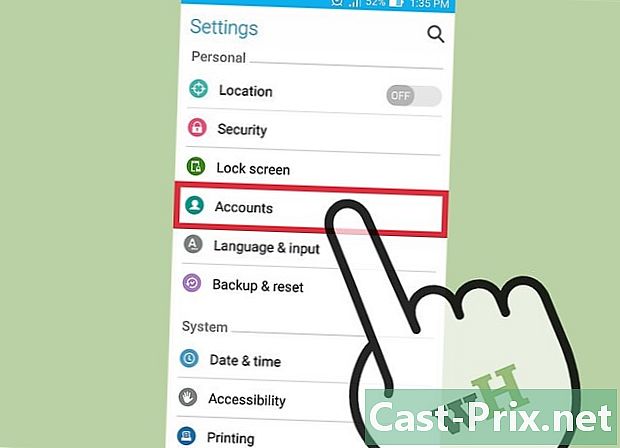
Πατήστε Λογαριασμοί. Αυτή η επιλογή θα βρείτε στην ενότητα Προσωπικά. -
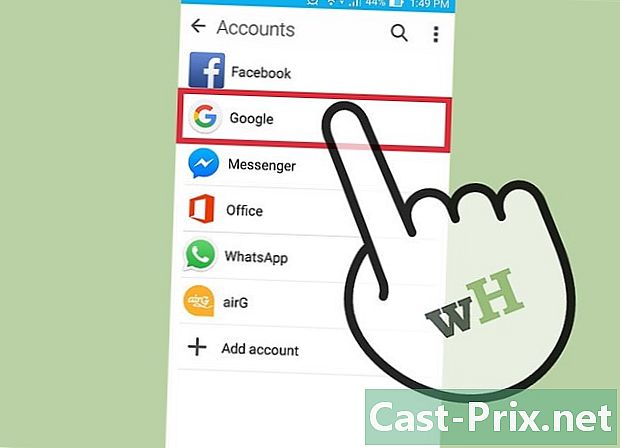
Επιλέξτε Google. Εάν έχετε πολλούς Λογαριασμούς Google, θα σας ζητηθεί να επιλέξετε εκείνο που θέλετε να επεξεργαστείτε. -

Πατήστε το κουμπί ⋮. Βρίσκεται στην επάνω δεξιά γωνία της οθόνης σας. -
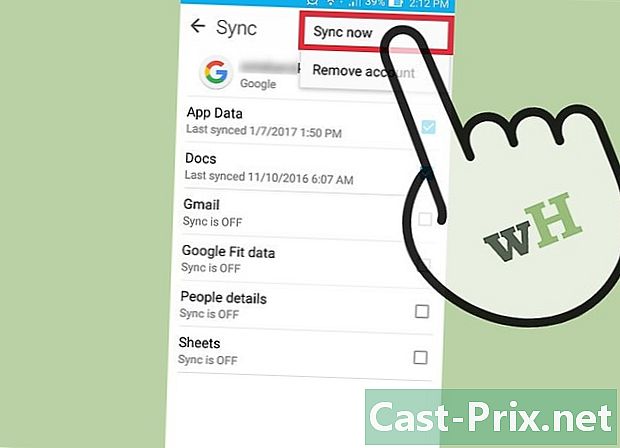
Επιλέξτε Συγχρονισμός τώρα. Ο λογαριασμός σας θα συγχρονίσει τα δεδομένα σας Google, συμπεριλαμβανομένων των επαφών σας. Όλες οι διαγραμμένες επαφές στον ιστότοπο Επαφών Google θα καταργηθούν από τη συσκευή σας Android.
